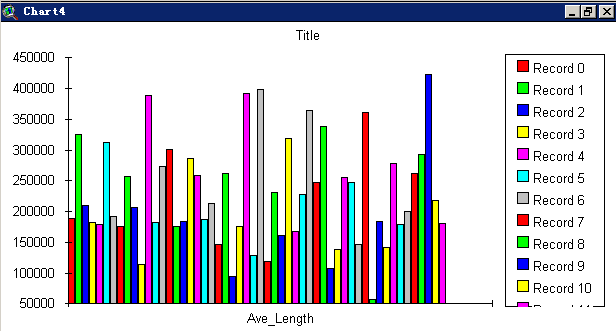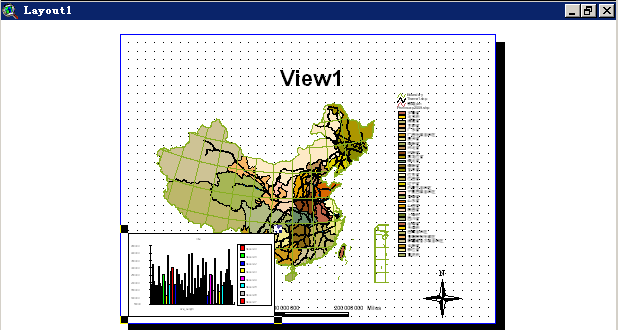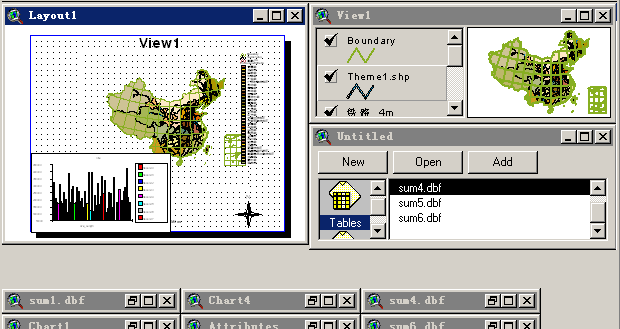第一部分基础制图
四、矢量数据的编辑更新与成图输出
1、矢量数据的编辑更新
下面我们做的更新是将四川、重庆未划分开的图片进行四川、重庆重划分的更新。接着实验三中的操作,我们将配准后的图片保存为Tiff格式,并导入到当前视图的主题中(该图四川和重庆已被划分,因而将该图作为用于更新的标准的图片,将图片称作1号图片),如图所示:
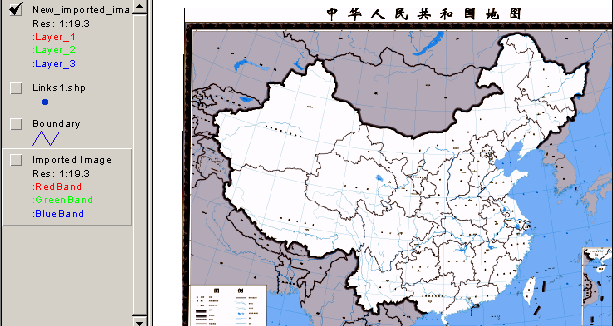
单击工具栏中 按钮,添加新的主题(该主题的行政区划中四川、重庆未划分,因而需进行更新,该主题刚添加进来激活后,其背景颜色呈紫色,将该图片称作2号图片),如图所示:
按钮,添加新的主题(该主题的行政区划中四川、重庆未划分,因而需进行更新,该主题刚添加进来激活后,其背景颜色呈紫色,将该图片称作2号图片),如图所示:
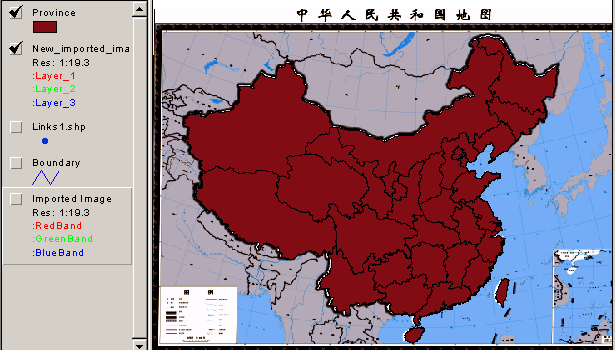
再单击菜单栏中Theme下拉菜单中的Convert to ShapeFile (由于在arcview中编辑的图片格式必须Shape型的,而该导入进的图层不是Shape型的格式,因而首先将其转化为Shape型的),接着双击该主题,在出现的Legend Editor的窗口中对该主题的背景、颜色、行政区边界粗细进行编辑,便于图像的更新(如下图所示,我将其背景颜色改为了白色,行政边界线改成了红色)。然后同时激活1号图片和2号图片,点击放大按钮,将四川、重庆处放大,观察新增的的重庆、四川的分界线,再单击工具栏中的按钮theme——start editing,点击 选择线条
选择线条 对2号图片添加四川和重庆的分界线,最后点击工具栏中的按钮,打开2号图片的属性表,可观察到属性表中有两个四川省,则将面积小的那栏的名称改为重庆市。便完成了属性数据的编辑与更新。如下图所示:
对2号图片添加四川和重庆的分界线,最后点击工具栏中的按钮,打开2号图片的属性表,可观察到属性表中有两个四川省,则将面积小的那栏的名称改为重庆市。便完成了属性数据的编辑与更新。如下图所示:
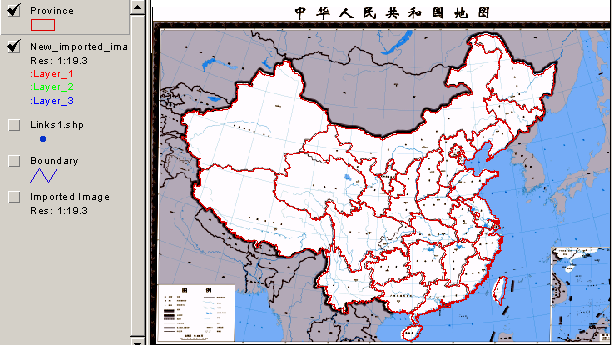
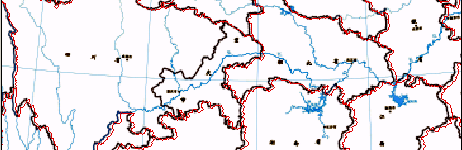
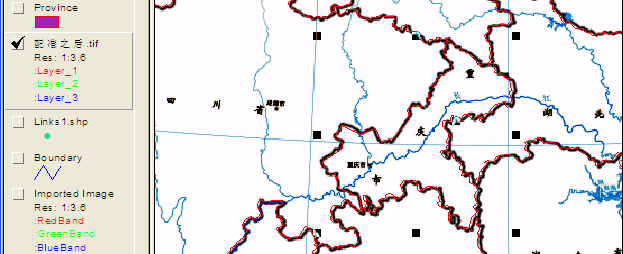


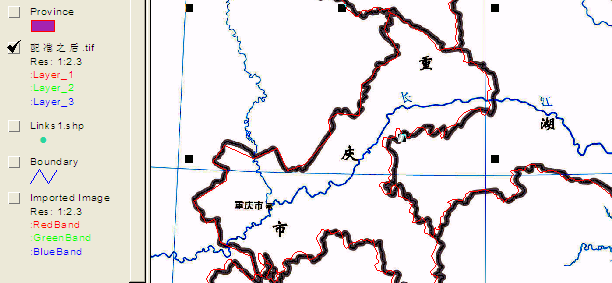
2、成图输出
以下操作任务是制作一张中国地图,该图上标注有各省的省会名称、重要铁路航线、经纬网等
1)添加新的视图(各省行政区划图)并编辑该视图
首先按照添加主题的方法添加新的主题,然后在视图界面左边的主题框中,双击该主题,在出现的Lengend Editor 中编辑主题(主要是用不同的颜色来区分各省,如下图所示)

编辑完毕后,单击菜单栏中Theme下拉菜单中的Stop Editing并保存编辑后的主题。再单击菜单栏中Theme 下拉菜单中的Auto-label,显示各省的省会名称。如图所示:
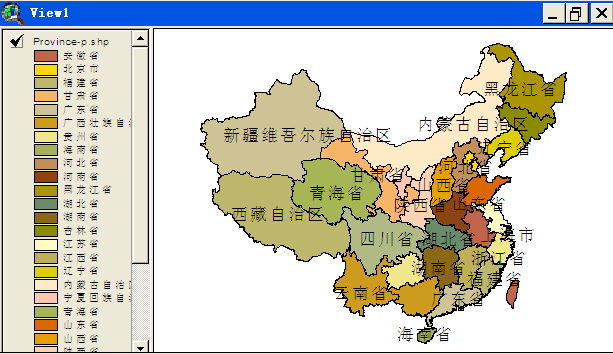
添加铁路主题及经纬网主题,并在主题框中编辑铁路和经纬网,最后将三个主题同时激活,再单击菜单栏中View下拉菜单中的View Properties,在出现的View Properties中的Map Untis选项中改为kilometers,Distance Uints选项改为Kilometers,为了使输出的成图美观,在主题框中选中Boundary(Text),并单击菜单栏中Theme下拉菜单中的Hide/Show Lengend(使其图标在图例中隐藏了起来),这样新的视图便编辑完成了。如下图所示。
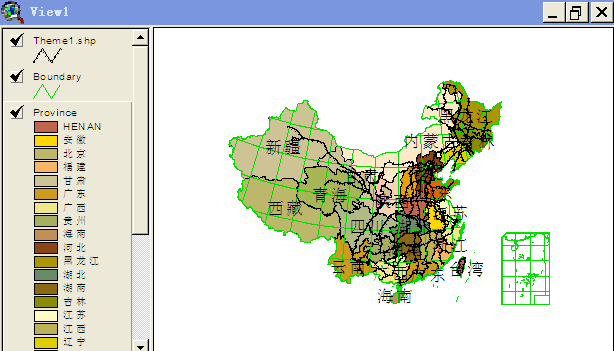
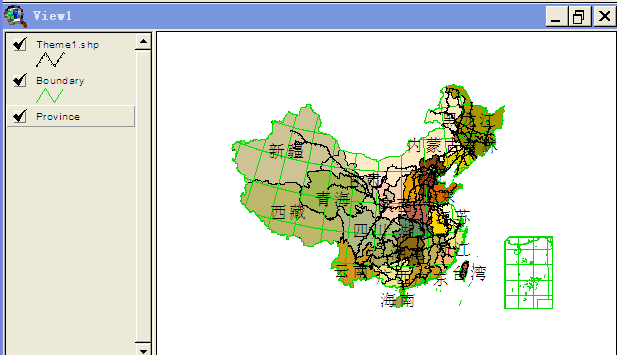
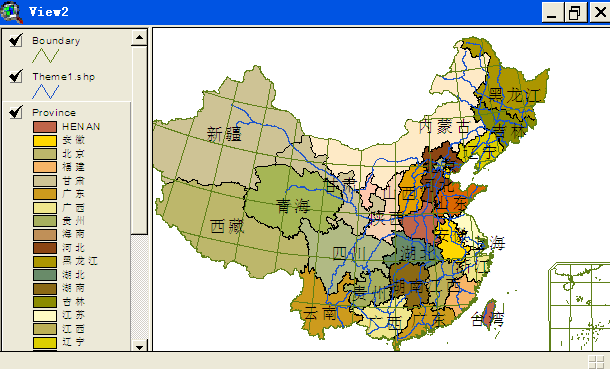
2)根据该视图制作成图输出
单击菜单栏中View下拉菜单中的Layout…,在出现的Template Manager中编辑成图输出的输出样式(下图中选择的是Landscape),然后进入成图输出的界面
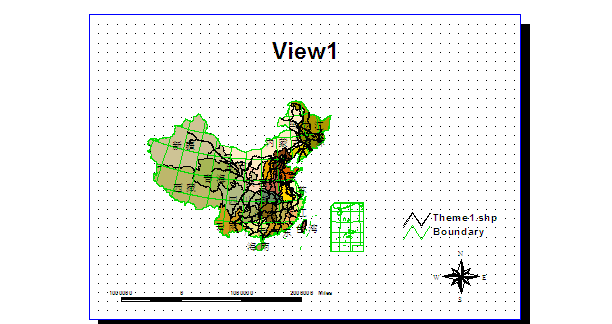
单击菜单栏中Layout下拉菜单中的Page Setup…,在出现的Page Setup的窗口中编辑输出图像的大小,边界线等,再双击图中的铁路,在出现的Scale Bar Properties 窗口中修改各选项(如下图所示),
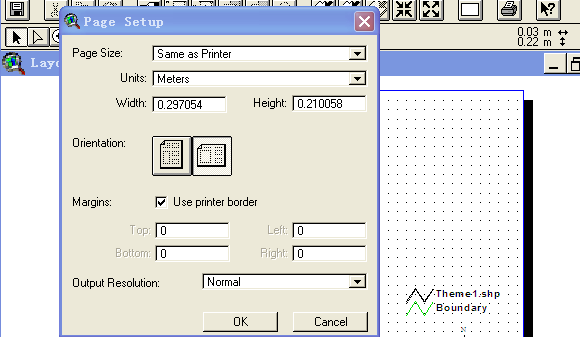
然后单击工具栏中的图标,通过文本框编辑要输出的图的名称(名称为“中华人民共和国铁路分布图”),并单击菜单栏中的Window 下拉菜单中的Show Symbol Window…,在出现的窗口中编辑该文本(如下图所示),又一次单击文本框按钮,在文本框中输“图例”字样,并采用同样的方法编辑,然后移至成图的左下方。
为了使成图更丰富,我们还可在图中加上柱状图、表格等。首先编辑想要被添加到成图中的柱状图和表格。本实验中添加进成图的表格是各铁路的总长度排名,被添加进成图的柱状图是各大区的面积排名。
首先编辑表格:返回视图界面,单击工具栏中图标,进入属性界面,选中铁路线,又单击菜单栏中Field下拉菜单中的Summise…,在出现的Summary Table Defition的窗口中修改相应的选项(如图所示),表格就建好了。
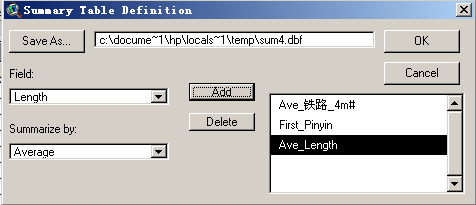
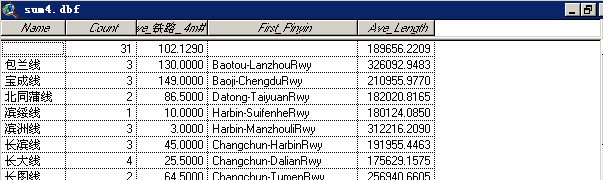

接下来将表格插入到成图中去,单击工具栏中的按钮向下拉,选择表格样式,在图中合适的位置双击一下,并在出现的Table Frame Properties的Table选项中选择为刚才制作的表格名称,即为添加表格,但此时表格还未显示,因而需单击菜单栏中Window下拉菜单中的Iile,将整个大的窗口拆分开,并调整表格的大小,直到表格在成图中很好的显示为止。然后编辑被添加的柱状图,返回属性界面,选中大区,同样单击菜单栏中Field下拉菜单中的Summise,再单击工具栏中的柱状图的图标,并在出现的Chart Properties中编辑各项(如图所示),编辑完毕后,返回成图输出界面,单击工具栏中的图标向下拉,选择柱状图样式,在图中合适的位置双击一下,在出现的窗口中选择刚编辑的柱状图名称,再一次单击菜单栏中Window下拉菜单中的Iile,将大窗口拆分成3份,并调整柱状图,使其很好的显示在成图中。最后调整各个图例和整个中国地图的相对位置,使整个图显得美观大方,成图就制作好了。如下图所示